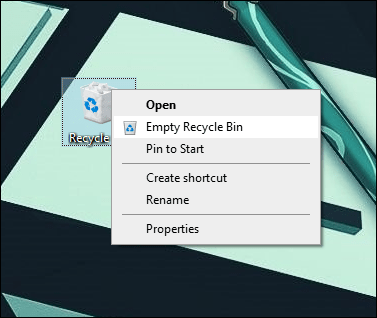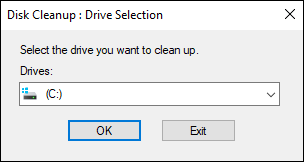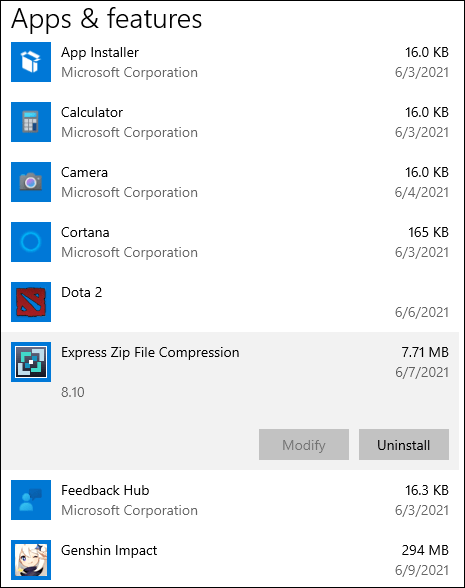Häufiges Herunterfahren Ihres Computers schadet seiner Hardware und verkürzt vorzeitig seine Lebensdauer. Es ist jedoch wahrscheinlich auch dasselbe, wenn Sie Ihren Computer ständig laufen lassen. Es gibt Gründe dafür und dagegen, beides zu tun; In diesem Artikel haben wir skizziert, was das ist.

Wir besprechen nicht nur die Vor- und Nachteile des nächtlichen Ausschaltens Ihres Computers, sondern geben auch Tipps zu gesunden Praktiken und Dingen, die Sie vermeiden sollten, damit ein Computer optimal und so lange wie möglich für Sie da ist.
Warum sollte ich meinen Computer jede Nacht ausschalten?
Die schnelle Antwort darauf hängt davon ab, wie oft Sie es verwenden.
Wenn Sie es beruflich oder mehrmals am Tag verwenden, ist es besser, es häufiger eingeschaltet zu lassen, als es auszuschalten. Die Arbeit, die erforderlich ist, um alles Notwendige zu starten, ist eine Belastung für die Hardware Ihres Computers. Je mehr sie hochfahren muss, desto mehr Arbeit muss die Hardware leisten, was im Laufe der Zeit zu zusätzlichem Verschleiß führt.
Wenn Sie es nur für kurze Zeit verwenden, z. B. bis zu ein paar Stunden – einmal am Tag – oder weniger, dann ist es besser, nachts ausgeschaltet zu werden.
Gründe, den Computer laufen zu lassen
Im Folgenden sind Gründe aufgeführt, warum Sie Ihren Computer so oft wie möglich laufen lassen sollten:
Helfen Sie mit, die Lebensdauer des Computers zu erhalten
Ein Computer verbraucht bei jedem Neustart einen Stromstoß. Je mehr Ihr Computer neu starten muss, desto mehr Anforderungen werden an die internen Komponenten gestellt, wodurch seine Lebensdauer langsam sinkt.
Ermöglicht Software-Updates und Routine-Scans
Wenn Ihr Computer nachts nicht verwendet wird, ist dies die beste Zeit für Updates, Virenscans, Routineaufgaben und Wartungsarbeiten. Updates erfordern manchmal einen Neustart Ihres Computers, um wirksam zu werden, was normalerweise automatisch startet.
Wenn auf Ihren Computer aus der Ferne zugegriffen wird
Wenn Ihr Computer als Server fungiert, muss er eingeschaltet bleiben, damit darauf zugegriffen werden kann.
Um Zeit beim Einschalten zu sparen
Ihr Computer braucht nach dem vollständigen Ausschalten einige Zeit, um alle benötigten Programme und Dateien neu zu starten.
Gründe, den Computer auszuschalten
Im Folgenden sind Gründe aufgeführt, warum Sie Ihren Computer häufig ausschalten sollten:
Spart bei Ihrer Stromrechnung
Stromrechnungen können in die Höhe schießen, und wie andere elektrische Geräte in Ihrem Haus verbraucht Ihr Computer Strom. Wenn Sie Ihren Computer nachts ausschalten, können Sie jeden Monat ein paar Dollar auf Ihrer Stromrechnung sparen.
Computer heizen sich während des Betriebs auf
Computerhardware benötigt Strom, um zu funktionieren. Reibung tritt auf, da es einen gewissen Widerstand gibt, wenn der Strom durch Drähte und Schaltkreise fließt – diese Reibung erzeugt Wärme. Wenn sich die interne Hardware erwärmt, beginnen die Lüfter zu arbeiten, um eine Überhitzung zu verhindern. Im Laufe der Zeit nimmt dies langsam die Langlebigkeit des Computers ab.

Alle internen Komponenten haben einen begrenzten Lebenszyklus. Wenn Sie Ihren Computer ausschalten – lassen Sie diese Komponenten vollständig ruhen, um ihn zu verlängern.
Für ein ruhigeres Leben
Das Ausschalten Ihres Computers in der Nacht bedeutet weniger Störungen in Bezug auf Lüftergeräusche oder aktivierte Benachrichtigungen.
Schlaf vs. Ruhezustand
Als nächstes werden wir uns die Unterschiede zwischen „Sleep“ und „Hibernate“ ansehen und was langfristig besser für Ihren Computer ist.
Schlaf
Wenn sich Ihr Computer im "Schlafmodus" befindet, wechselt die gesamte Hardware in einen Energiesparzustand. Alle Dateien und Anwendungen, die vor dem Wechsel in den Energiesparmodus geöffnet bleiben, werden im RAM (Random Access Memory) – dem Kurzzeitspeicher des Computers – gespeichert. Von dort ist es sofort verfügbar, sobald Sie bereit sind, Ihren Computer wieder zu verwenden.

Vorteile
- Die Hardware des Computers wird durch das Aus- und Einschalten weniger abgenutzt.
- Der Schlafmodus ist im Wesentlichen ein Pausenmodus. Wenn Sie Ihren Computer wieder verwenden möchten, können Sie genau dort weitermachen, wo Sie aufgehört haben.
- Da Ihr Computer technisch noch eingeschaltet ist, können alle Updates noch durchgeschoben werden.
Nachteile
- Es besteht die potenzielle Gefahr, dass Daten von allem, was im RAM gespeichert ist, verloren gehen. RAM gilt als flüchtig, da bei einem Stromausfall auch alle im RAM gespeicherten Daten verschwinden.
- Wenn Sie in den Energiesparmodus wechseln, erhält Ihr Computer nicht die Rücksetzvorteile eines Neustarts.
Überwintern
Wenn Ihr Computer in den Winterschlaf geht – wie im Tierreich – verfällt er in einen tiefen Langzeitschlaf. Ihr Computer stoppt den Stromverbrauch vollständig und kopiert alle Ihre geöffneten Dateien und Anwendungen auf das Startlaufwerk Ihres Computers und fährt dann im Wesentlichen den Rest des Computers herunter.

Vorteile
- Kein Risiko, Ihre Daten zu verlieren, wenn die Stromversorgung unterbrochen wird, da sie in einem nichtflüchtigen Speicher gespeichert werden.
- Der Ruhezustand ist eine gute Option, wenn Sie für eine Weile nicht an Ihrem Computer sind.
- Im Vergleich zum Schlafmodus verbraucht er überhaupt keine Energie.
Nachteile
- Verursacht Verschleiß an der Hardware, ähnlich wie beim Aus- und Einschalten.
- Sie starten Ihren Computer im Wesentlichen neu, wenn Sie den Ruhezustand verlassen, daher dauert das Hochfahren einige Zeit.
Neustart mit Regelmäßigkeit
Ein Neustart Ihres Computers mindestens einmal pro Woche trägt positiv zu seiner Gesundheit bei und kann helfen, Probleme zu beheben, die dazu führen, dass er nicht wie erwartet funktioniert. Ein nicht regelmäßiger Neustart führt wahrscheinlich zu Problemen – wie Langsamkeit und verringerter Effizienz. Als Nächstes sind einige der Vorteile aufgeführt, die Ihr Computer durch häufige Neustarts gewinnt.
- Da zusätzlicher Arbeitsspeicher von verschiedenen Programmen und Prozessen verwendet wird, verringert sich die Leistung des Computers. Ein Neustart löscht den Speicher und stoppt alle Aufgaben, einschließlich derer, die möglicherweise zu Verlangsamung geführt haben.
- Gelegentlich werden Programme nicht vollständig geschlossen und belegen weiterhin Speicher. Auch „Memory Leaks“ können zur Langsamkeit beitragen. Ein Neustart setzt diese Programme zurück und hindert sie daran, den Speicher nach dem Schließen zu verwenden.
- Neustarts lösen häufig Probleme mit der Internetverbindung und sind schneller als ein Neustart Ihres Routers, insbesondere wenn das Problem nicht dadurch verursacht wird.
- Sie helfen sicherzustellen, dass Ihre Software-Updates korrekt angewendet werden.
Wann ist es Zeit für einen Neustart?
Die allgemeine Computerwartung ist eine gute Entschuldigung für einen Neustart, insbesondere wenn Sie dies länger als eine Woche nicht getan haben. Hier sind einige der Fälle, in denen Ihr Computer wahrscheinlich neu gestartet werden muss:
- Wenn Sie ständig einfrieren und Aktionen länger brauchen, um zu reagieren
- Wenn sich Dateien und Anwendungen nicht öffnen lassen
- Wenn die internen Lüfter übermäßige Geräusche machen
- Wenn sich Ihr Computer heiß anfühlt
- Nach der Installation neuer Hardware
- Nach einem neuen Firmware- oder Software-Update
Tipps für die richtige Computerpflege
Eine korrekte Computerwartung steht für zuverlässige Leistung und Langlebigkeit. Als nächstes besprechen wir einige wichtige Tipps zur Computerpflege und deren Umsetzung.
Halten Sie Ihren Computer sauber
Wir sind alle schuldig, den einen oder anderen Snack zu haben, während wir unsere Computer benutzen. Im Laufe der Zeit kann die Menge an Krümel, Staub und Schmutz, die sich in unseren Tastaturen angesammelt haben, schockierend sein. Angelagerte Schmutzpartikel führen zu schwer zu drückenden oder festsitzenden Knöpfen. Durch die Verwendung von Druckluft, die in den meisten Baumärkten in einer Dose erhältlich ist, können Sie Schmutz und Staub von den schwer zugänglichen Teilen Ihres Computers entfernen.

Schützen Sie Ihren Computer
Um Stöße und Kratzer zu vermeiden, die durch versehentliches Fallenlassen Ihres Laptops oder Verschieben Ihres PCs entstehen, bewahren Sie sie immer geschützt auf. Hartschalen-Schutzabdeckungen sind großartig, da sie einfach anzubringen sind und den Zugang zu Anschlüssen, Lüftern und allen Standardspalten ermöglichen, auf die Sie zugreifen müssen.
Laptophüllen sind aus weichen Materialien gefertigt und bieten leichten Schutz für unterwegs.

Halten Sie Ihre Kabel organisiert
Verhindern Sie, dass Ihre Computerkabel ein Nest bilden, indem Sie sich Zeit nehmen, sie zu organisieren und zu entrümpeln. Werkzeuge wie Kabelklemmen können dazu beitragen, dass Ihre Kabel relativ gerade und nicht miteinander verflochten sind. Verwenden Sie sie, um Ihre Kabel an Ort und Stelle zu halten, indem Sie sie an Boden, Wand oder Schreibtisch befestigen.

Halten Sie Ihr Betriebssystem auf dem neuesten Stand
Dies ist Standard und eine der einfachsten Methoden für die grundlegende Computerwartung. Sobald Updates verfügbar sind, hilft deren Installation auf Ihrem Computer für eine optimale Leistung.
Halten Sie Viren in Schach
Malware-Angriffe haben die Angewohnheit, ohne Vorwarnung zuzuschlagen; Daher ist es äußerst wichtig, eine hochwertige Antivirensoftware zu installieren, um Ihren Computer vor Schäden durch Viren zu schützen. Stellen Sie sicher, dass jede Woche Antiviren-Scans auf Ihrem Computer durchgeführt werden, um alle Ansteckungen mit bösartiger Software zu beseitigen.
Lassen Sie Ihren Laptop vom Stromnetz getrennt, wenn er vollständig aufgeladen ist
Wenn Sie Ihren Laptop angeschlossen lassen, wenn er vollständig aufgeladen ist, führt dies zu einer Überladung und verschlechtert mit der Zeit Ihren Akku. Sie werden feststellen, dass Ihr Akku seine Ladung nicht so lange halten kann wie beim ersten Kauf. Um dies zu vermeiden, trennen Sie Ihren Laptop, sobald der Akku zu 100 % geladen ist, und schließen Sie ihn erst dann wieder an, wenn die Akkuleistung niedrig ist.
Halten Sie Ihr System sauber
Befreien Sie sich von ungenutzten Dateien und Programmen, die kostenlos auf Ihrer Festplatte leben.
Diese nutzlosen Programme und Junk-Dateien nehmen viel Platz ein. Um Speicherplatz freizugeben und Ihren Computer unnötig zu entlasten, gehen Sie wie folgt vor, um Ihr System zu bereinigen:
- Löschen Sie Ihren Cache und temporäre Dateien
- Leeren Sie Ihren Papierkorb
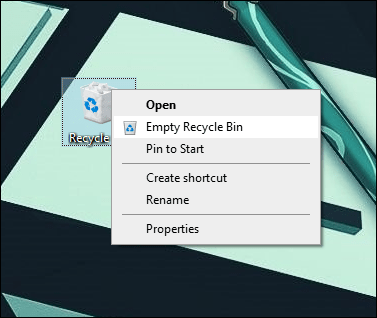
- Führen Sie eine Datenträgerbereinigungssoftware aus – dies wird dafür sorgen, dass unnötige Dateien entfernt werden
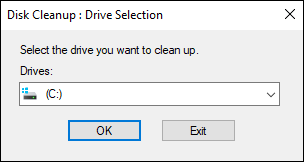
- Deinstallieren Sie jegliche Testsoftware
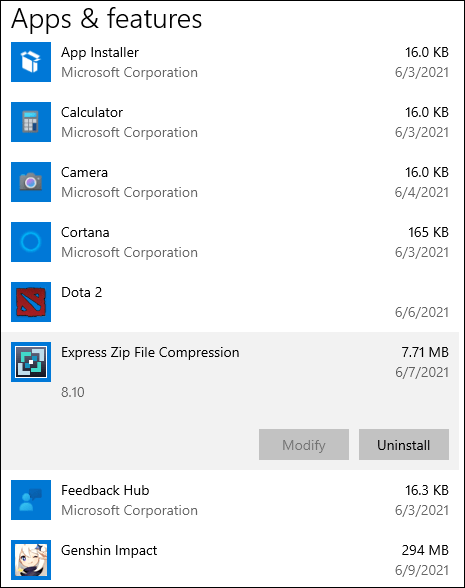
Zusätzliche FAQs
Häufige Fehler bei der Computerpflege
Als Nächstes besprechen wir häufige Fehler bei der Computerwartung, die zur Verkürzung der Lebensdauer Ihres Computers beitragen.
• Schlechte lüftung. Jegliche Blockierung der Lüftungsöffnungen Ihres Computers verhindert den notwendigen Luftstrom, um die Hardware kühl zu halten. Dies führt dazu, dass der Lüfter härter arbeitet und die Hardware heiß wird, wenn die Luft nirgendwo entweichen kann. Hitze ist ein großer Faktor bei der Beschädigung von Komponenten. Um dies zu verhindern, verwenden Sie Ihren Computer nicht in der Nähe einer Heizung oder an einem Ort, an dem er der Sonne ausgesetzt ist. Wenn Sie es im Bett verwenden, versuchen Sie außerdem, Ihre Decke daran zu hindern, die Lüftungsschlitze zu blockieren.
• Stromstöße. Ein Stromstoß könnte beispielsweise durch Ihren Kühlschrank oder Ihre Waschmaschine verursacht werden. Im schlimmsten Fall kann es zu Schäden an Ihrem Motherboard führen. Die Reparatur kann teuer werden. Ziehen Sie die Verwendung eines Überspannungsschutzes an der Steckdose in Betracht, um Ihren Computer vor Überspannungen zu schützen.
• Batteriepflege. Helfen Sie mit, die Lebensdauer Ihres Laptop-Akkus zu verlängern, indem Sie ihn ausstecken, sobald er vollständig aufgeladen ist. Lassen Sie es auch so oft wie möglich vollständig aufladen, anstatt es auf halbem Weg aus der Steckdose zu ziehen. Wenn Sie Ihren Akku angeschlossen lassen, nachdem er zu 100 % aufgeladen ist, führt eine Überladung dazu, dass er seine Ladung im Laufe der Zeit immer weniger hält.
• Vermeiden Sie physische Schäden. Gehen Sie beim Umgang mit Ihrem Computer so vorsichtig wie möglich vor. Seien Sie beim Trinken und Essen besonders vorsichtig, da Feuchtigkeit durch Verschütten zu Rost führen kann.
Verlängern der Lebensdauer Ihres Computers
Die Hardware Ihres Computers hat eine begrenzte Lebensdauer und diese Zeitdauer verringert sich, je mehr Arbeit sie ausführen muss. Je weniger Sie Ihren Computer ausschalten, desto länger hält er. Ein wöchentliches Herunterfahren reicht aus, um alles zurückzusetzen und zu löschen, was möglicherweise ein Problem verursachen könnte.
Nun, da Sie die Vor- und Nachteile kennen, den Computer jede Nacht auszuschalten, wozu haben Sie sich entschieden? Haben Sie einen der in diesem Artikel beschriebenen Wartungstipps angewendet – wenn ja, welche und welchen Unterschied hat er gemacht? Wir würden gerne hören, wie es Ihnen geht – lassen Sie es uns in den Kommentaren unten wissen.